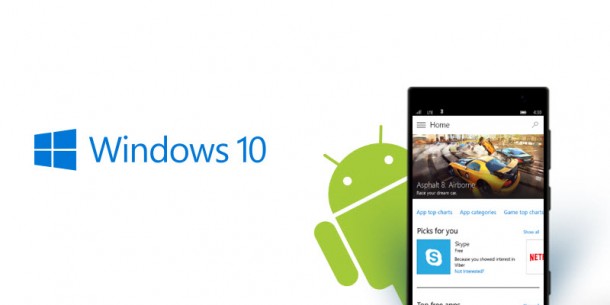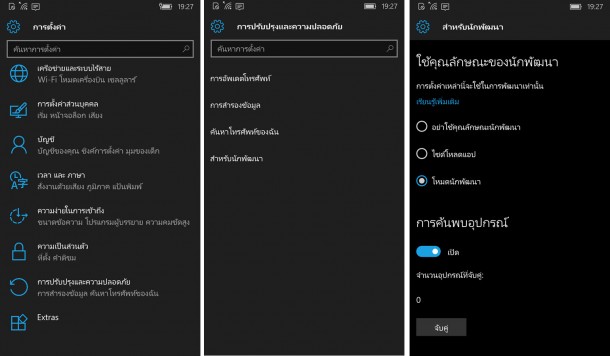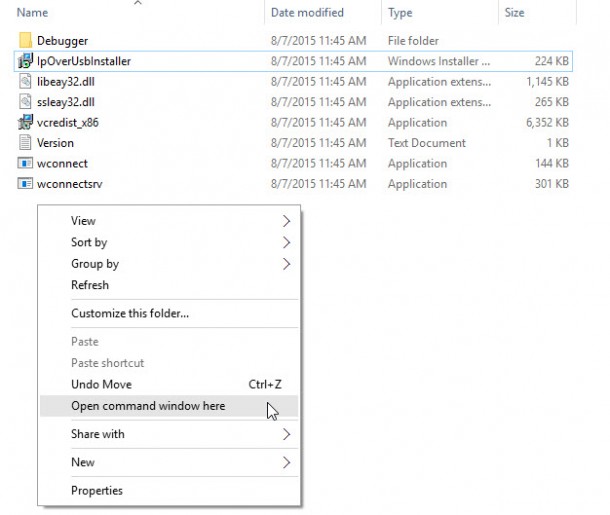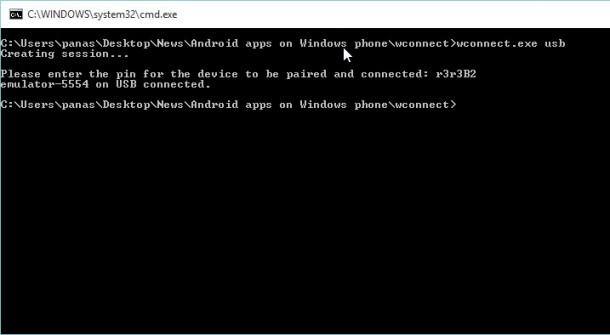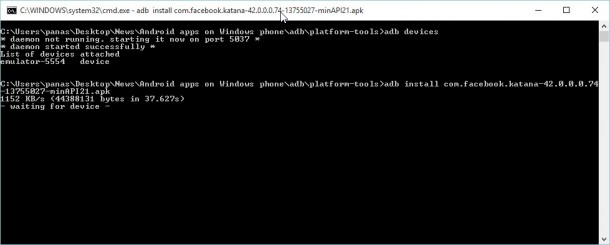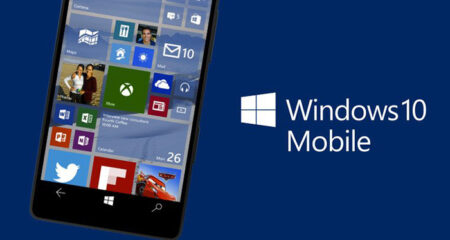*** กันความเข้าใจผิดนะครับ วิธีนี้ไม่ใช่วิธีอย่างเป็นทางการ แต่ว่าเป็นวิธีที่ Microsoft ตั้งใจปล่อยให้กับนักพัฒนาทดสอบการพอร์ตแอพ Android ของตัวเองมาบน Windows 10 เท่านั้น ไม่ได้เป็นวิธีที่จะให้ผู้ใช้ทั่วไปนำมาลงแอพ Android ใช้ในชีวิตประจำวันตอนนี้นะครับ เนื่องจากการรันแอพ Android บน Windows 10 ตอนนี้ยังห่างไกลจากคำว่าสมบูรณ์อีกมากครับ
หลังจากที่ Microsoft เริ่มปล่อยเอกสารและเครื่องมือสำหรับนักพัฒนาในการพอร์ตแอพที่พัฒนาบนระบบ Android ของตัวเองมายังระบบ Windows 10 ได้ และตอนนี้ก็มีนักพัฒนาหัวใสประยุกต์เอาแนวทางนี้มาลงแอพ Android บน Windows 10 Insider Preview Build ล่าสุดได้แล้วครับ ซึ่งขั้นตอนการทำไม่ยากเลย
ข้อจำกัด
- แนวทางนี้สามารถทำได้บนอุปกรณ์รุ่นเหล่านี้เท่านั้น
Nokia Lumia 920
Nokia Lumia 925
Nokia Lumia 929 (icon)
Nokia Lumia 830
Nokia Lumia 930
Nokia Lumia 1520
Nokia Lumia 635 (รุ่นแรม 1 )
Nokia Lumia 730
Nokia Lumia 820
Nokia Lumia 435
Nokia Lumia 928 - อุปกรณ์ทั้งหมดต้องติดตั้ง Windows 10 Insider Preview Build ล่าสุดและอัพเดทล่าสุด (ที่เพิ่มความสามารถ developer enhancement แล้วเท่านั้น)
- ไฟล์ apk ของแอพต่างๆ ต้องหาดาวน์โหลดมาเองนะครับ (แต่ไม่น่าจะยากนะ) หรืออ่านจากที่นี่ก็ได้ครับ คุณนพเคยเขียนเอาไว้แล้วอย่างละเอียดเลยทีเดียว
- เนื่องจากตอนนี้ Project Astoria ของ Microsoft มีพื้นฐานจาก Android เวอร์ชั่น 4.4.4 เพราะฉะนั้นแอพใดที่พัฒนาบนพื้นฐานของ Android 5.0 ขึ้นไป (เช่น Facebook สำหรับแอนดรอยด์เวอร์ชั่นล่าสุด) จะไม่สามารถติดตั้งได้นะครับ ซึ่งหากติดตั้งลงไประบบจะค้างที่ข้อความว่า waiting for devices
คำเตือน:
ปิดโหมดนักพัฒนาก่อนที่จะรีเซ็ท / รีสตาร์ทเครื่องนะครับ ไม่อย่างนั้นจะเข้าโหมดการตั้งค่านี้ไม่ได้อีก และทำให้เหลือทางเลือกเดียวคือต้องล้างเครื่องใหม่หรือ hard reset ครับ
วิธีทำมีดังนี้ครับ
บนมือถือ
- ไปที่เมนูการตั้งค่า –> การปรับปรุงและความปลอดภัย –> สำหรับนักพัฒนา (Settings –> Update & Security –> For Developers) จากนั้นให้เปิดโหมดนักพัฒนา และเปิดการค้นพบอุปกรณ์
บนคอมพิวเตอร์
1. ดาวน์โหลดไฟล์ที่จำเป็นสำหรับการติดตั้งแอพผ่านคอมพิวเตอร์ได้จากที่นี่ (จะได้ไฟล์มาทั้งหมด 2 ไฟล์คือ adb.zip และ wconnect.zip)
2. คลายไฟล์ zip ทั้ง 2 ไฟล์ที่ดาวน์โหลดมา และในโฟลเดอร์ wconnect ให้คลิกติดตั้งโปรแกรม IpOverUsbInstaller.msi และ vcredist_x86.exe
3. จากนั้นให้เสียบมือถือเข้ากับคอมพิวเตอร์ผ่านสาย USB (ความจริงสามารถทำผ่าน WiFi ได้ แต่แนะนำให้ลงผ่านสาย USB จะดีกว่าครับ)
4. ในโฟลเดอร์ wconnect ให้กด Shift และคลิกขวาจากนั้นจะเจอตัวเลือก Open command window here เมื่อคลิกแล้วจะเจอหน้าต่าง command prompt
5. พิมพ์คำสั่ง wconnect.exe usb จากนั้นกด enter (ถ้าไม่แน่ใจว่าจะพิมพ์ไม่ถูก สามารถคัดลอกข้อความนี้แล้วคลิกขวาที่หน้าต่าง command prompt เพื่อวางคำสั่งได้เลยครับ)
6. จากนั้นระบบจะถามหา PIN Code ซึ่งเราสามารถหา pin ได้จากการแตะที่คำสั่ง “จับคู่” บนหน้าจอมือถือ (ในหน้าสำหรับนักพัฒนา)
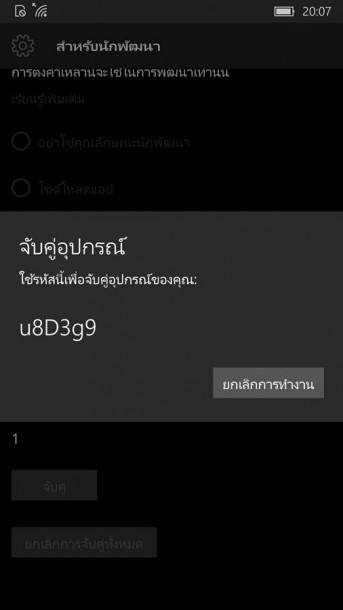
7. กรอก Pin code ลงไปในหน้าต่าง command prompt และกด enter
8. ระบบจะจับคู่มือถือของเรากับคอมพิวเตอร์ จากนั้นจะได้หน้าจอแสดงการจับคู่สำเร็จขึ้นมา (และที่หน้าจอสำหรับนักพัฒนาบนมือถือของเราก็จะแสดงจำนวนอุปกรณ์ที่จับคู่เป็น 1 ด้วย) แนะนำว่ายังไม่ต้องปิดหน้าต่าง command prompt นี้ครับ
** ขั้นตอนนี้ถ้าท่านได้รับข้อความ error ว่า error: code 9 หมายความว่าอาจเสียบสาย USB ไม่แน่น แต่ถ้าเป็น error: code 14 หมายความว่ามือถือของท่านยังไม่รองรับครับ
9. จากนั้นไปที่โฟลเดอร์ adb สิ่งที่ต้องทำคือ
- นำไฟล์ apk ของแอพที่ต้องการติดตั้งมาไว้ที่โฟลเดอร์นี้โดยเอาไว้ที่ชั้นนอกสุดของโฟลเดอร์
- กด Shift และคลิกขวาจากนั้นจะเจอตัวเลือก Open command window here เมื่อคลิกแล้วจะเจอหน้าต่าง command prompt
10. แนะนำให้พิมพ์คำสั่ง adb devices เพื่อตรวจสอบการเชื่อมต่อของสาย usb และตรวจสอบพอร์ตการเชื่อมต่อต่างๆก่อน 1 ครั้ง
11. จากนั้นพิมพ์คำสั่ง adb install ชื่อแอพ.apk โดยชื่อแอพคือชื่อไฟล์ .apk ที่เราดาวน์โหลดมา
12. จากนั้นระบบจะขึ้นหน้าจอเตรียมติดตั้งแอพ ให้เรารอสักพักก็เป็นอันเสร็จสิ้นครับ (นานพอสมควร ขึ้นกับขนาดของแอพด้วย) โดยแอพที่ติดตั้งสำเร็จจะอยู๋ในส่วน recent app ของมือถือ
ตอนนี้แอพที่ลงได้ยังมีไม่มากเท่าไหร่ จากวิดีโอนี้ทาง WMPoweruser สามารถติดตั้งแอพต่างๆเหล่านี้ได้ ได้แก่ slack, launcher, casper, solid explorer แต่ก็มีรายงานว่าแอพที่ใช้ได้อีกได้แก่ Facebook pages manager เป็นต้น
ข้อควรระวังคือ
- การทำตามขั้นตอนนี้มีความเสี่ยง เนื่องจากเป็นการติดตั้งผ่านโหมดของนักพัฒนานะครับ ควรทำโดยยอมรับความเสี่ยงข้อนี้เอาไว้ด้วย
- ตอนนี้วิธีนี้ไม่สามารถติดตั้งได้ทุกแอพนะครับ
- สำหรับแอพที่ต้องติดต่อกับ Google Services เช่นเกมส์หลายๆเกมส์จะยังไม่สามารถติดตั้งได้
เพื่อนๆที่สนใจก็ลองดูกันได้ครับ
ที่มา: WMPoweruser


![[Tip] การลงแอพ Android บน Windows 10 Mobile สำหรับนักพัฒนา](https://www.appdisqus.com/wp-content/uploads/2015/08/projectastoria-610x305.jpg)